紙ベースの小説を電子化してKindleで読むためには、手間や費用をかけずに簡単に作成できる方法があります。今回は、カメラで撮影した書籍をPDF化する方法や、電子書籍として扱いやすくするための工夫についてご紹介します。
カメラで撮影する方法の問題点とその解決策
カメラで書籍を撮影してPDFに変換する方法は、簡単に実行できますが、文字の歪みや影が発生するなど、読みやすさが損なわれることがあります。この方法は確かに手軽ですが、小説などの文字が小さい場合や見開きページの撮影では、字が読みにくくなることもあります。
解決策としては、カメラの設定を最適化することや、光の反射を避ける工夫が必要です。また、専用のスキャナーを使う方法もありますが、費用や手間がかかる点を考慮する必要があります。
簡単で高品質なPDF化の方法
本をスキャンする方法として、スキャナーを使わずとも、スマートフォンやタブレットを使ったスキャンアプリがあります。これらのアプリでは、ページを自動で整形したり、歪みを補正したりする機能があります。
例えば、人気のスキャンアプリである「CamScanner」や「Adobe Scan」では、書籍のページをスキャンし、画像の歪みを補正して、PDFファイルに変換することができます。これらのアプリを使うと、手軽に品質の高いPDFファイルを作成でき、Kindleで読みやすくなります。
PDFファイルをKindleに転送して読む方法
PDFファイルを作成したら、それをKindleで読むために転送する方法があります。最も簡単な方法は、Amazonの「Send to Kindle」機能を使用することです。メールでPDFファイルを自分のKindleメールアドレスに送信することで、Kindle端末で直接読めるようになります。
また、PCを使って直接転送する方法もあります。PCからKindle端末にPDFをドラッグ&ドロップするだけで、手軽に読むことができます。この方法では、PCとKindleが同じWi-Fiネットワークに接続されている必要があります。
Kindleでのハイライトやメモ機能を活用する方法
電子書籍として本を読みやすくするために、Kindleのハイライトやメモ機能を使うことができます。Kindleでは、読んでいるページの一部をハイライトしたり、メモを取ることが可能です。
これにより、重要な部分を簡単にマーキングし、後で確認したり再読したりすることができます。電子化した本にもこの機能を使うことで、より便利に読書を楽しむことができます。
まとめ:手軽に電子化してKindleで読書を楽しむ方法
紙ベースの小説を簡単に電子化する方法として、スキャンアプリやPDF変換ツールを利用することが効果的です。手軽に高品質な電子書籍を作成し、Kindleでの読書を楽しむための方法は多くあります。特に、ハイライトやメモ機能を活用することで、より効率的な読書が可能になります。
これらの方法を試して、ぜひ自分だけの電子書籍ライブラリを作成してみてください。
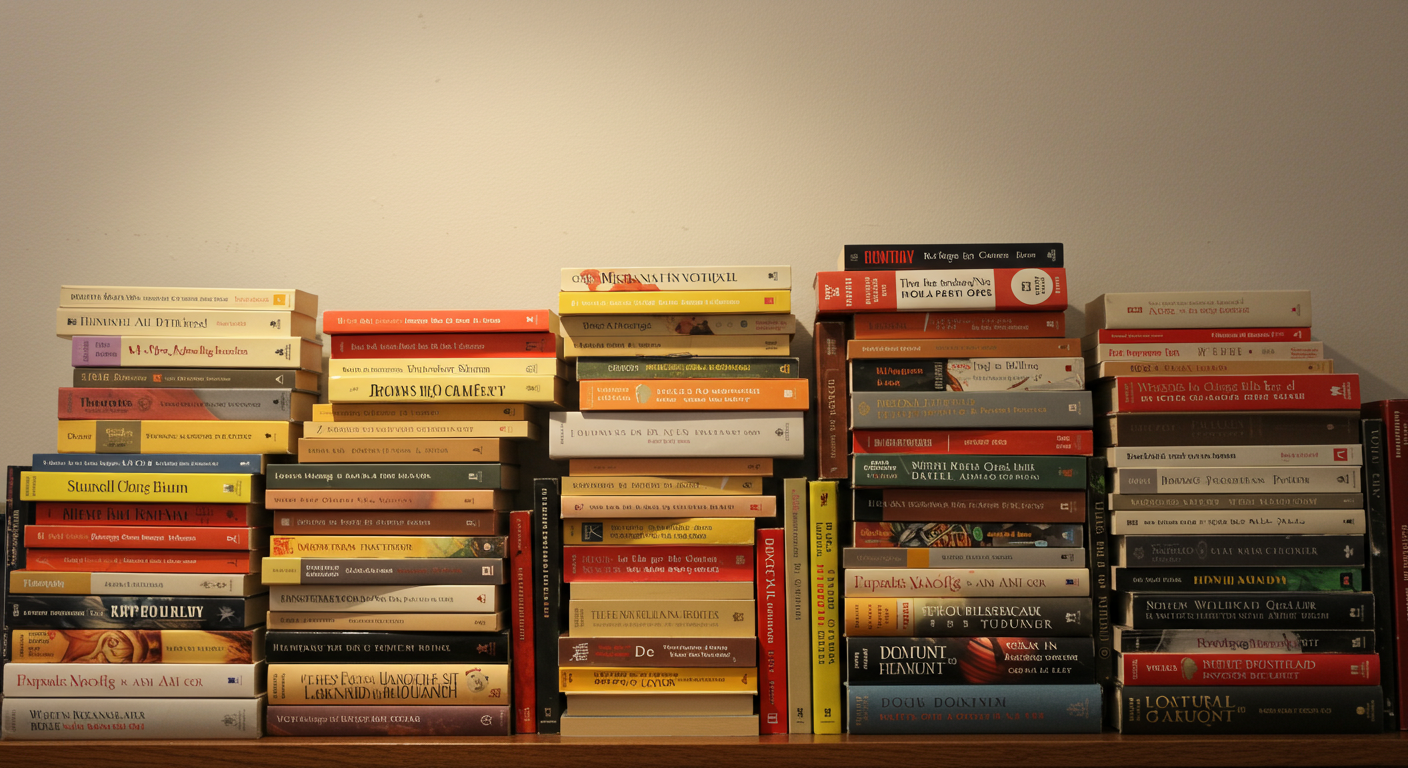


コメント